Pushbullet, una popular aplicación para Android (¡también recientemente lanzada para iPhone!) Que le permite enviar rápidamente archivos, mensajes y enlaces desde su teléfono inteligente a la PC y viceversa con la extensión Chrome en su PC, ahora puede usarla en su PC sin Tener que instalar la extensión de Chrome. Sí, el equipo detrás de Pushbullet ha lanzado una versión beta del cliente de escritorio Pushbullet para Windows y ahora está disponible para descargar.
PushBullet para Windows PC

Para aquellos que no están familiarizados con Pushbullet, es una aplicación gratuita para Android para transferir rápidamente archivos y enlaces de PC a Android y viceversa.
PushBullet para características de Windows
Si bien la versión para Windows de Pushbullet es definitivamente útil para muchos usuarios, esta aplicación gratuita también tiene algunas limitaciones. Primero, la versión actual de Pushbullet para PC admite la inserción de un archivo a la vez y el archivo debe tener menos de 25 MB. En otras palabras, no puede enviar varios archivos simultáneamente y no puede enviar un archivo de más de 25 MB. En segundo lugar, la aplicación aún no admite la función de duplicación de notificaciones, pero los desarrolladores han prometido esta característica en las próximas actualizaciones.
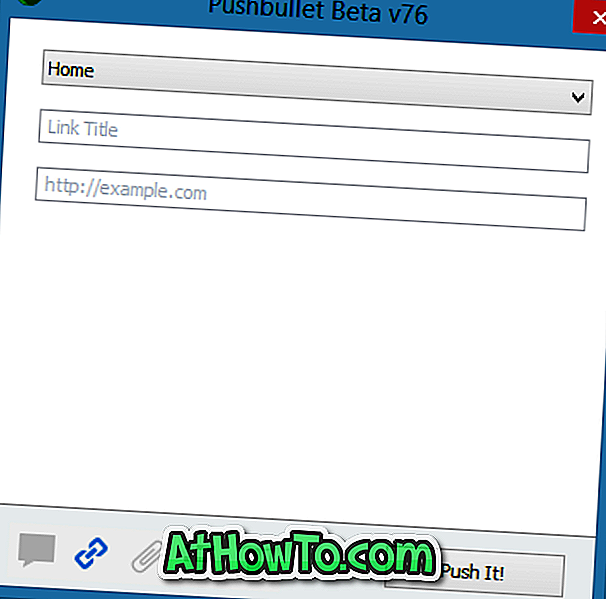
Instalar y configurar Pushbullet en una PC es un trabajo bastante simple. Visite la página de descarga mencionada al final de este artículo y haga clic en Haga clic aquí para descargar el enlace del instalador para obtener el archivo de configuración. Tenga en cuenta que algunos programas antivirus pueden aconsejarle que no descargue este programa, pero este programa es seguro, ya que proviene directamente del servidor del desarrollador.
Ejecute el archivo de instalación descargado y luego siga las instrucciones en pantalla para completar la instalación. Una vez instalado, se le pedirá que inicie sesión con su cuenta de Google. ¡Eso es! Aparecerá un pequeño cuadro de diálogo Pushbullet en la pantalla que le permite enviar mensajes, enlaces, archivos y listas a otra computadora. Simplemente expanda el menú desplegable para ver todas las demás computadoras o dispositivos.
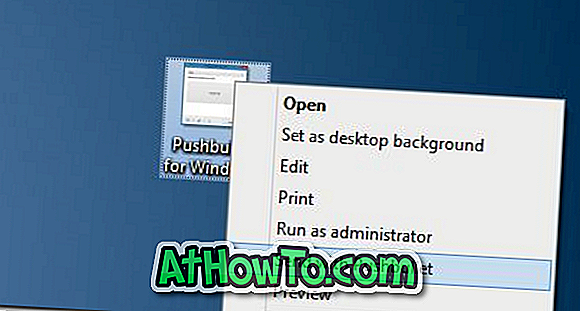
Lo mejor de todo es que puedes empujar un archivo directamente desde el menú contextual. Es decir, cuando instala Pushbullet en su PC, agrega la opción Enviar con Pushbullet al menú del botón derecho. Para enviar un archivo con Pushbullet, solo tiene que hacer clic derecho en el archivo y luego hacer clic en Enviar con Pushbullet.
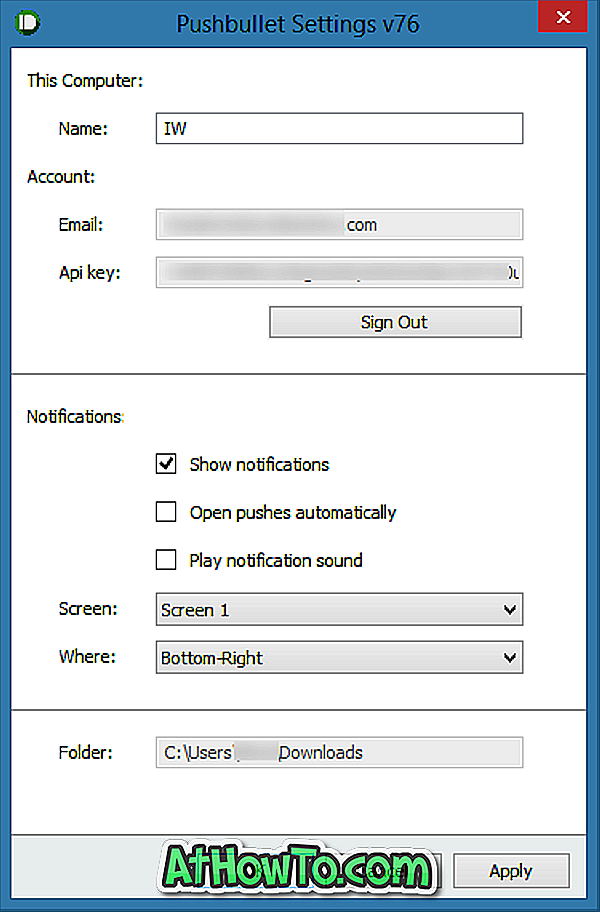
Pushbullet es compatible con todas las versiones recientes de Windows, incluyendo Windows XP, Vista, Windows 7, Windows 8 y Windows 8.1.
NOTA: Los archivos que recibe de otras PC y dispositivos se guardan en la carpeta Descargas.
Si está buscando un software para transferir rápidamente archivos grandes entre computadoras, puede probar el programa AnySend (gratuito) para enviar archivos grandes de una PC a otra.
Descargar Pushbullet













